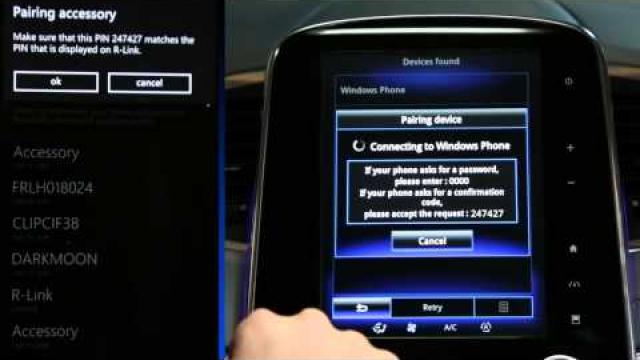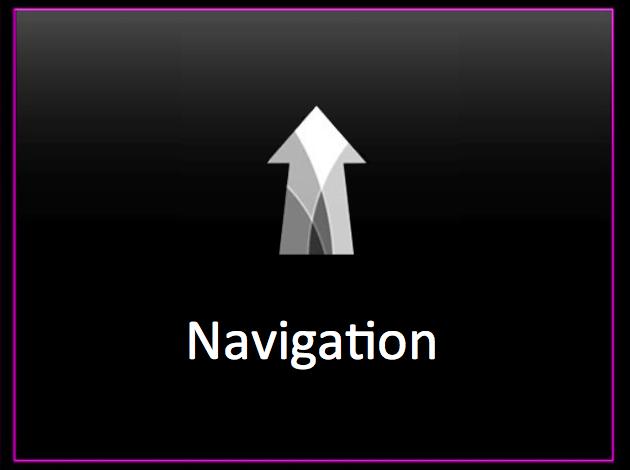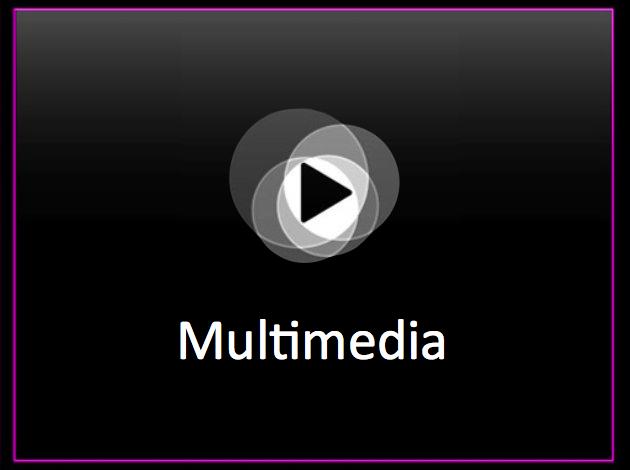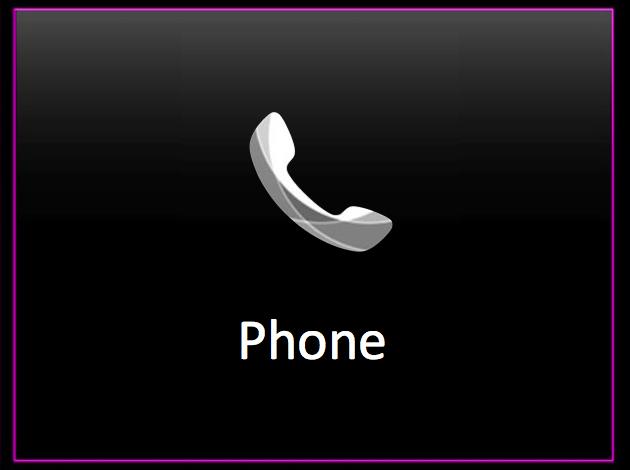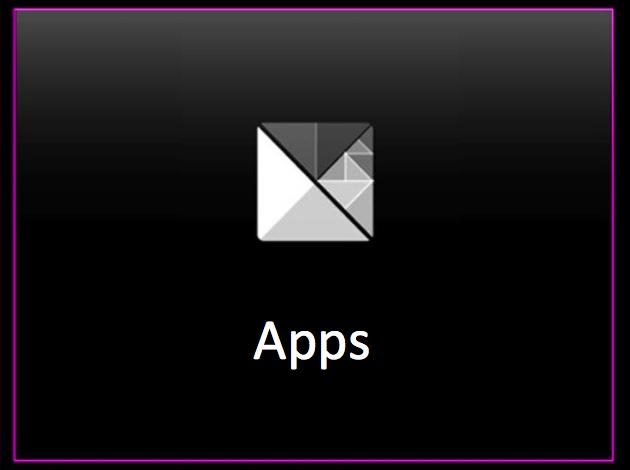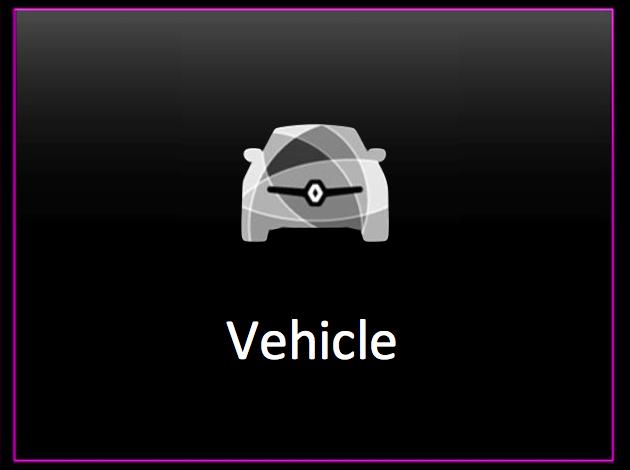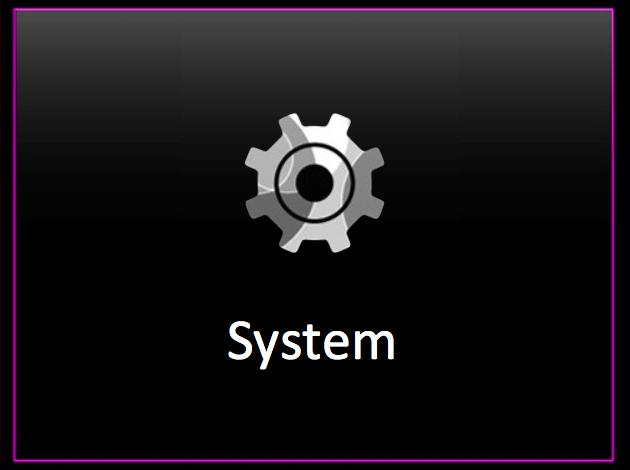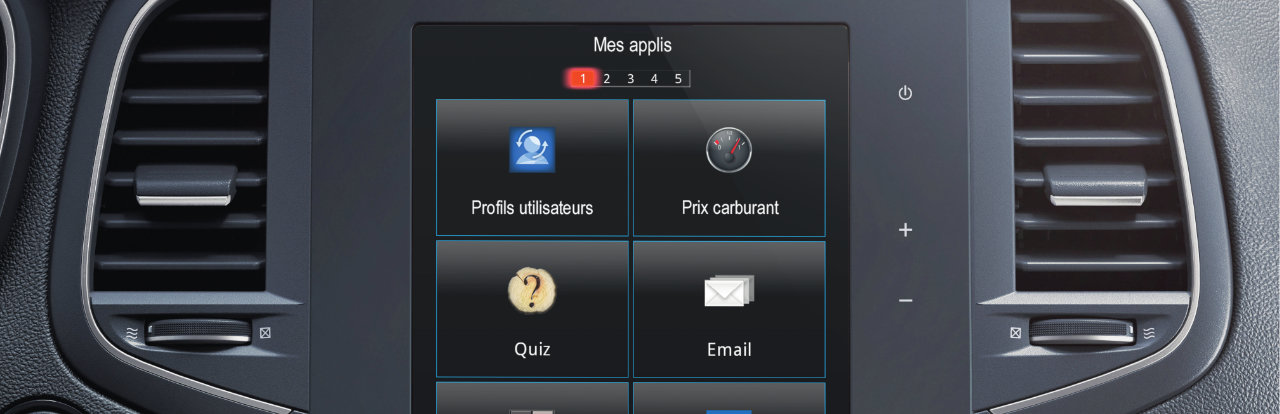Se dine multimedievideoklip
R-LINK 2 MED ANDROID AUTO TM
- 1
- 2
- 3
- 4
- 5
R-LINK 2 MED APPLE CARPLAY
- 1
- 2
- 3
- 4
- 5
Sådan programmeres en rute under "navigation"
- 1
- 2
- 3
- 4
- 5
Sådan ændres visningen på 2D-tavlen til 3D-funktion 

Sådan ændres visningen på 2D-tavlen til 3D-funktion
Sådan ændres visningen på 2D-tavlen til 3D-funktion
- 1
- 2
- 3
- 4
- 5
Multimedier
- 1
- 2
- 3
- 4
- 5
Sådan afspilles din musik fra en USB-nøgle
- 1
- 2
- 3
- 4
- 5
Sådan ser du dine billeder eller videoer fra et SD-kort 

Sådan ser du dine billeder eller videoer fra et SD-kort
Sådan ser du dine billeder eller videoer fra et SD-kort
- 1
- 2
- 3
- 4
- 5
Sådan streames din musik fra en tablet
- 1
- 2
- 3
- 4
- 5
Telefon
- 1
- 2
- 3
- 4
- 5
Sådan parres din Android-smartphone
- 1
- 2
- 3
- 4
- 5
Sådan parres din iPhone
- 1
- 2
- 3
- 4
- 5
Sådan parres din Windows Phone
- 1
- 2
- 3
- 4
- 5
Sådan parres en anden enhed
- 1
- 2
- 3
- 4
- 5
Sådan udføres parringen fra din Android-telefon
- 1
- 2
- 3
- 4
- 5
Sådan slettes en enhed, eller dens parring annulleres 

Sådan slettes en enhed, eller dens parring annulleres
Sådan slettes en enhed, eller dens parring annulleres
- 1
- 2
- 3
- 4
- 5
Sådan besvares telefonen under kørsel via R-Link 2-grænsefladen 

Sådan besvares telefonen under kørsel via R-Link 2-grænsefladen
Sådan besvares telefonen under kørsel via R-Link 2-grænsefladen
- 1
- 2
- 3
- 4
- 5
Sådan opdateres din telefons adressebog i R-Link 2? 

Sådan opdateres din telefons adressebog i R-Link 2?
Sådan opdateres din telefons adressebog i R-Link 2?
- 1
- 2
- 3
- 4
- 5
Sådan ses loggen over dine telefonopkald
- 1
- 2
- 3
- 4
- 5
Beskrivelse af Multi-Sense-funktionen
- 1
- 2
- 3
- 4
- 5
Sådan vælges en forprogrammeret kørefunktion
- 1
- 2
- 3
- 4
- 5
Sådan tilpasses den personaliserede kørefunktion i Multi-Sense-menuen 

Sådan tilpasses den personaliserede kørefunktion i Multi-Sense-menuen
Sådan tilpasses den personaliserede kørefunktion i Multi-Sense-menuen
- 1
- 2
- 3
- 4
- 5
Sådan får du adgang til undervisningsvideoen i Multi-Sense-menuen 

Sådan får du adgang til undervisningsvideoen i Multi-Sense-menuen
Sådan får du adgang til undervisningsvideoen i Multi-Sense-menuen
- 1
- 2
- 3
- 4
- 5
Aktivering af aircondition
- 1
- 2
- 3
- 4
- 5
Sådan aktiveres aircondition i normal funktion
- 1
- 2
- 3
- 4
- 5
Sådan aktiveres aircondition i "dual" funktion
- 1
- 2
- 3
- 4
- 5
Køretøj
- 1
- 2
- 3
- 4
- 5
Sådan bruges genvejsmenuen Settings (Indstillinger) under Køretøj 

Sådan bruges genvejsmenuen Settings (Indstillinger) under Køretøj
Sådan bruges genvejsmenuen Settings (Indstillinger) under Køretøj
- 1
- 2
- 3
- 4
- 5
Sådan får du adgang til en undervisningsvideo om parkeringshjælp i genvejsmenuen 

Sådan får du adgang til en undervisningsvideo om parkeringshjælp i genvejsmenuen
Sådan får du adgang til en undervisningsvideo om parkeringshjælp i genvejsmenuen
- 1
- 2
- 3
- 4
- 5
Sådan bruges genvejsmenuen Seats (Sæder)
- 1
- 2
- 3
- 4
- 5
System
- 1
- 2
- 3
- 4
- 5
Sådan ændres instrumentpanelets visningsmåde
- 1
- 2
- 3
- 4
- 5
Sådan ændres fotoet i en profil
- 1
- 2
- 3
- 4
- 5
Stemmegenkendelse
- 1
- 2
- 3
- 4
- 5
Sådan bruges stemmestyring til at vælge en radiostation 

Sådan bruges stemmestyring til at vælge en radiostation
Sådan bruges stemmestyring til at vælge en radiostation
- 1
- 2
- 3
- 4
- 5
Generel oversigt
- 1
- 2
- 3
- 4
- 5
Sådan får du adgang til videoen "About" (Om) i genvejsmenuen 

Sådan får du adgang til videoen "About" (Om) i genvejsmenuen
Sådan får du adgang til videoen "About" (Om) i genvejsmenuen
- 1
- 2
- 3
- 4
- 5
Sådan får du adgang til instruktionsbogen i genvejsmenuen 

Sådan får du adgang til instruktionsbogen i genvejsmenuen
Sådan får du adgang til instruktionsbogen i genvejsmenuen
- 1
- 2
- 3
- 4
- 5
Beskrivelse af den berøringsfølsomme multifunktionsskærm 

Beskrivelse af den berøringsfølsomme multifunktionsskærm
Beskrivelse af den berøringsfølsomme multifunktionsskærm
- 1
- 2
- 3
- 4
- 5
Beskrivelse af multifunktionsskærmens kommandoer
- 1
- 2
- 3
- 4
- 5
Beskrivelse af midterbetjeningen
- 1
- 2
- 3
- 4
- 5
Beskrivelse af radiofjernbetjeningerne
- 1
- 2
- 3
- 4
- 5
Beskrivelse af startsiderne
- 1
- 2
- 3
- 4
- 5
Sådan brugertilpasses widgets på startsiderne
- 1
- 2
- 3
- 4
- 5
R-LINK 2 MED ANDROID AUTO TM
- 1
- 2
- 3
- 4
- 5